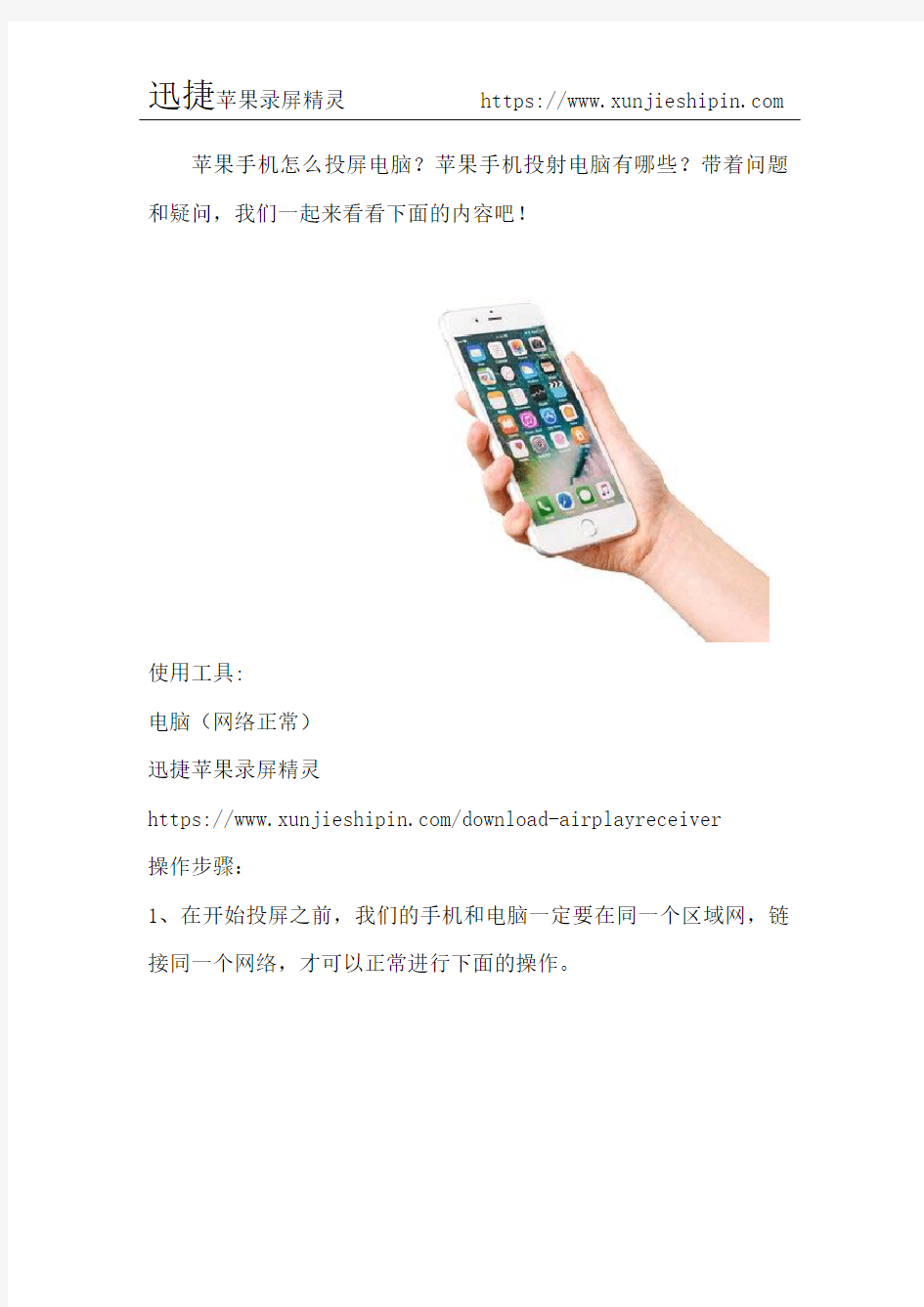
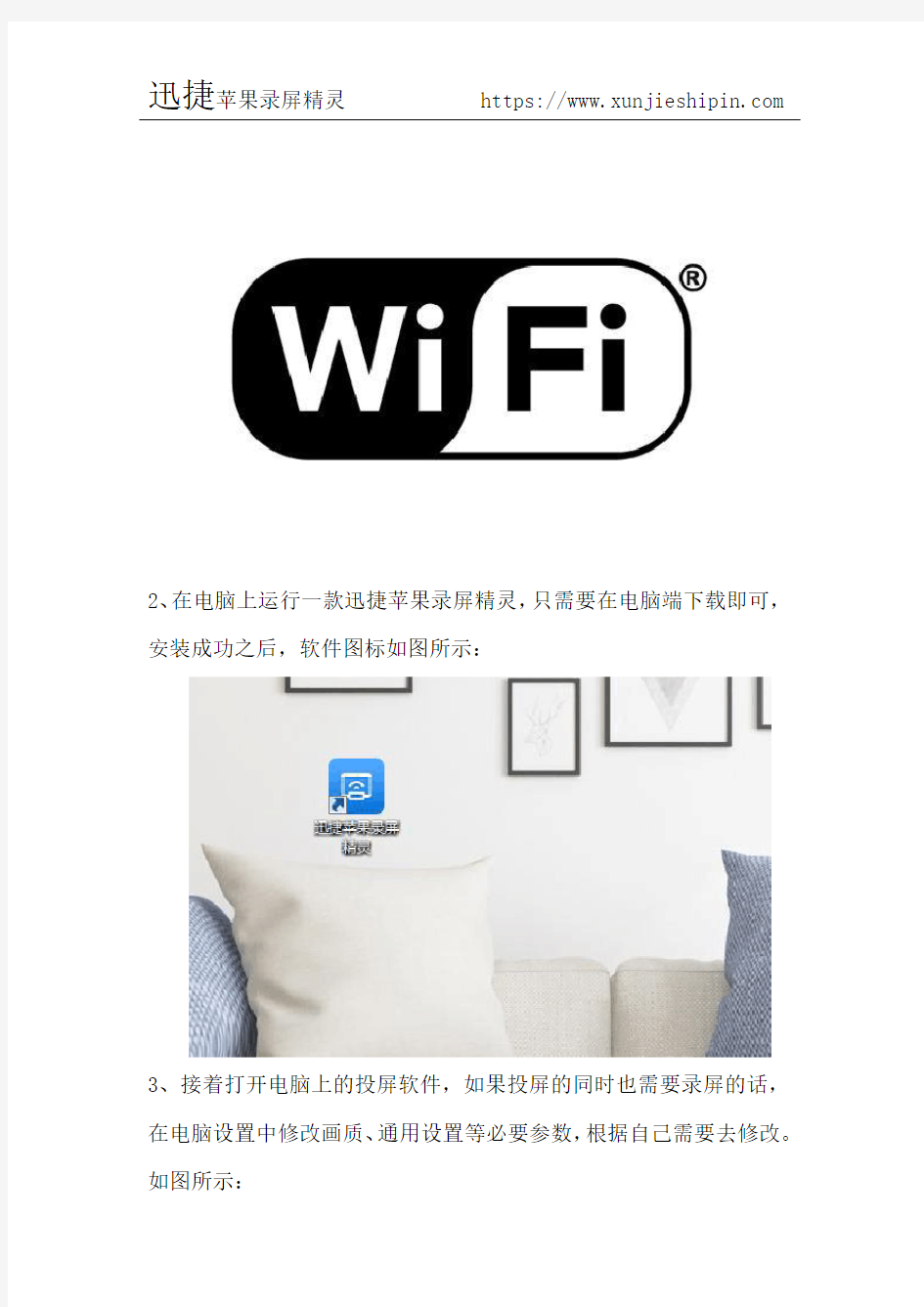
苹果手机怎么投屏电脑?苹果手机投射电脑有哪些?带着问题和疑问,我们一起来看看下面的内容吧!
使用工具:
电脑(网络正常)
迅捷苹果录屏精灵
https://https://www.doczj.com/doc/4b7200893.html,/download-airplayreceiver
操作步骤:
1、在开始投屏之前,我们的手机和电脑一定要在同一个区域网,链接同一个网络,才可以正常进行下面的操作。
2、在电脑上运行一款迅捷苹果录屏精灵,只需要在电脑端下载即可,安装成功之后,软件图标如图所示:
3、接着打开电脑上的投屏软件,如果投屏的同时也需要录屏的话,在电脑设置中修改画质、通用设置等必要参数,根据自己需要去修改。如图所示:
4、然后我们打开手机,用手指从屏幕底端向上滑动,找到控制中心的AirPlay,不同系统手机找到的方法会有一些不同,找到与电脑下载的投屏软件的名称选择即可。
5、手机镜像连接成功之后,手机中的内容全部都会显示在电脑上,直接和手机同步显示,实时享受视觉盛宴。
以上就是苹果手机透射电脑软件的操作步骤,以上的方法操作只适用于苹果手机哦!希望可以帮助到你们。
手机屏幕如何投屏到电脑显示器上 不管是休闲娱乐还是工作学习,我们都会使用到投屏,在工作中开会会使用到,在学习中上课会使用到,而在娱乐时会将手机投屏到电脑上追剧或者玩游戏,既然很多时候都会使用到,那怎么将手机投屏到电脑上呢很多人都会有一个疑问就是手机投屏电脑总是不成功,但是投屏电视就会很简单,今天带着这些疑问和大家一起探讨一下怎么更简单的实现手机电脑同屏当然安卓手机和苹果都有哦! 使用工具: 迅捷录屏大师 迅捷苹果录屏精灵 方法/步骤: 对于安卓手机,使用用户占比较大,先说一下安卓怎么投屏,今天要说的都是借助第三方软件的辅助完成的,但是安卓手机和苹果系统不同,所以使用的软件也不同。 安卓手机投屏 1、在手机和电脑上运行同款投屏软件,没错,看到名字就知道是一件两用的,既可以录屏也可以投屏; 2、在电脑上双击打开之后,会自动弹出一个二维码,而手机中会出现扫一扫投屏字样,即点击扫一扫投屏,扫描电脑上出现的二维码即可; 3、等待一会儿,就会看到手机中的画面都显示到了电脑上,电脑和手机同屏,这样就可以在电脑上玩游戏或者大屏追剧啦!
苹果手机投屏 1、苹果不同于安卓,利用的是其特有的镜像投屏功能,投屏相当简单,几步操作既可以完成手机电脑同屏; 2、在电脑上运行投屏软件,这是针对苹果比较专业的投屏软件,手机中不需要安装就可以连接到电脑上,双击打开电脑上的投屏软件,在手机中的设置中找到控制中心的AirPlay镜像,选择和电脑上同款的投屏软件选择即可; 3、稍微等待一会儿,就可以看到手机中的屏幕全部都展示到了电脑上,不管是玩游戏还是多人分享手机中的内容,投屏到电脑都会很方便。 以上是安卓手机和苹果手机屏幕如何投屏到电脑显示器的方法,很简单的操作,希望可以帮助到有需要的你!
Hybrid App开发四大主流移平台分析 Hybrid App在过去的两年中已经成为移动界的核心话题,但是作为一名Web开发者来说要如何站在移动互联网的浪潮之巅呢?是选择学习原生开发,研究Java、Object-C、C#等语言,还是选择继续使用网页开发,容忍HTML5功能的局限性?就在开发者左右为难的情况下Hybrid App作为一个折中的解决方案诞生了。那么究竟什么才是Hybrid App呢? Hybrid App概念 Hybrid App:Hybrid App is a mobile application that is coded in both browser-supported language and computer language. They are available through application distribution platforms such as the Apple App Store, Google Play etc. Usually, they are downloaded from the platform to a target device, such as iPhone, Android phone or Windows Phone. The subscribers need to install to run them. 总体来讲,Hybrid App是同时采用网页语言与程序语言进行开发,通过不同的应用商店进行打包与分发,应用的特性更接近原生应用而且又区别与Web应用。但是在开发过程中同时使用了网页语言,所以开发成本与难度大大降低。也就是说Hybrid App兼具了Native App与Web App两者的诸多优点。 浅析Hybrid App Hybrid App主要以JS+Native两者相互调用为主,从开发层面实现“一次开发,多处运行”的机制,成为真正适合跨平台的开发。目前已经有众多Hybrid App开发成功应用,比如百度、网易、街旁等知名移动应用,都是采用Hybrid App开发模式。 经过众多开发者与成功案例证明Hybrid App兼具了Native App的良好用户体验的优势,也兼具了Web App使用HTML5跨平台开发低成本的优势。现在有更多的开发者在面临移动平台的选择,所以在这里根据开发中各个平台的使用情况,针对现在主流的平台进行分析。 主流移动平台分析 Hybrid App开发,现阶段主流的平台包括PhoneGap,AppCan,appMobi,Titanium等,它们基于webkit开源内核,使用HTML5 标准开发,适配机型简单,支持开发者自定义插件,并能很好的应用于商业,教育,娱乐等行业,成为移动开发者的首选开发平台。 PhoneGap(Cordova)
ios软件开发流程 1984,我们的 Macintosh。2001,我们第一台iPod,今天要向大家介绍三样革命性的新产品,一台 iPod,一只电话,一个突破性的网络通讯装置。这不是三台分开的装置!而我们准备叫它 iPhone!(乔布斯拿iphone手机图片) 谁能阻挡苹果前进的脚步 市场份额: 苹果去年在全球市场的iPhone出货量为9300万部,同比接近翻番。在进入手机市场5年之后,苹果2012年的手机出货量预计将超过1亿部。中国将成为今年苹果的关键市场,苹果的市场份额仍将快速上升。苹果iPhone产品的首季度营收为227亿美元。更创造了iPhone 4单日售出60多万部的历史记录! 多样化产品:ios是有苹果公司开发的智能手机操作系统。苹果产品非常多样化,其产品包括:iPad、iPhone、iPod touch、Apple TV、iMac等。无论是苹果的那一款产品,都是受苹果粉丝的狂热喜爱,苹果产品不单单给苹果公司带来了利润,同时也为苹果产品的软件开发商、游戏开发以及苹果产品保护套/保护壳等企业、团队带来了盈利。 应用下载:苹果应用商店是苹果公司提供给软件开发个人或者大型公司发售自己开发出的在iPhone、iPad或者iPod Touch上的应用软件的地方。开发者可以通过将自己开发的软件、游戏上传到App Store,用户通过下载购买获得利益。如今苹果在线商店App Store的应用数量已突破1万个,苹果产品应用下载量更是突破了200亿次。 苹果在国内发展引发ios开发人才荒: 市场需求:自从2007年苹果推出iPhone智能手机依赖,智能手机市场格局发生了变化,在2011年,仅仅3年的时间,凭借iPhone4产品,苹果的市场份额已经达到16.8%,成为全球第三大操作系统。苹果在中国智能手机市场上发展也非常迅速,尤其在与中国联通合作之后,苹果用户就开始逐渐增多,每次苹果手机将要面市,涌现了一批“黄牛党”,可见苹果在国内是极其热门。 ios人才荒:随着平台市场份额的不断扩张,IPhone 开发人员成为了当下企业最抢手的技术人员。据不完全,国内移动互联网应用开发人才缺口百万,其中IPhone 开发人员最为稀缺,IPhone的封闭性是导致IPhone 开发技术人员缺少的重要原因之一,IPhone 开发人员薪资水涨船高,作为新型移动开发人员当中的“新贵“。由于ios人才稀缺,3G梦工场为培养企业高端开发技术型人才,特在湖北省内首家开设ios高端课程。 湖北首家ios开发学校开设:3G+IPhone应用开发+IPhone手游开发(校企班) 校企示范班是由3G梦工场佰钧成,丰普科技,方正软件等多家就业合作单位的需求,共同打造的首个校企示范班。也是3G梦工场2012唯一特色就业班型。我们最大的优势是高质量教学,由3G梦工场项目经理老师亲自授课,保证学员
iOS开发Objective-C基础语法简介自苹果机在国内以迅猛速度发展以来,iOS开发工程师数量明显增多,这是市场的需求,也是iOS开发者的机会,然而对初学者来说,iOS开发里涉及到的语言如Objective-C存在了很多令人费解的写法,实际上他们是非常优雅的。 程序员写的最多的就是函数以及调用自己写的或者别人写的函数。本文就从函数的角度来看下Objective-C的优雅之处。 C#和Objective-C同属于c系列语言。让我们先看下C#的函数定义和调用,做个对比。 C#函数的定义: 1.public void doIt(string actorName, string movieName, i nt timesSeen) 2. { 3. Console.Write("{0} is my favorite actor in the m ovie {1}, I saw it {2} times.", actorName, movieName, ti mesSeen); 4. } 函数的调用: 1.Class1 objMovie = new Class1();
2. objMovie.doIt("莱昂纳多·迪卡普里奥", "盗梦空间 ", 120); 在让.net程序员看下Objective-C的定义: 1.- (void) doIt:(NSString *) actorName movieName: (NSS tring*) value timesSeen: (int)times { 2. NSLog(@"%@ is my favorite actor in the mo vie %@, I saw it %i times.",actorName, value, times); 3. } 如果你第一次看Objective-C,肯定会琢磨不透上面的代码,怀疑是不是写错了。 对于上面这个函数的定义: 1、'-'表示这个函数是实例函数(类似非静态函数),'+'表示这个函数是类函数(类似静态函数) 2、(void)表示这个函数没有返回值。 3、函数名是'doIt:',而不是'doIt' 4、参数用空格隔开 5、参数类型写在括号中
Ios开发环境搭建及基本开发操作
目录 1、虚拟机按装 (3) 2、按装系统 (3) 3、FirstAPP (15) 4、页面跳转 (22)
1、虚拟机按装 1下载虚拟机VMware_workstation_10.0.4 2下载mac os 破解补丁VMware Workstation 10 unlock fo osx 下载地址: https://www.doczj.com/doc/4b7200893.html,/data/975180 3安装虚拟机,过程很简单,一直下一步就可以,千万千万记住,只能安装在默认目录下,unlock补丁只能识别默认目录。 4然后就是打vm mac OS补丁,解压后找到unlock-all-v120------windows------install.cmd,右键选择管理员运行。 2、按装系统 苹果的系统很烦人找不到旧版的xocde可以用,xcode最新版本需要的系统为mac os 10.9.5以上。 由于没有找到mac os 10.9.5以上的官方正式版下载,懒人版什么的实在是不能用所以我用的是mac os 10.8版的先按装之后再升级最高版本。 首先下载mac os 10.8官方正式版,记住一定要正式版,懒人版的缺少文件虚拟机是无法按装的。好吧,那么问题来了,怎么区分这两个正式版和懒人版呢,正式版的压缩包中InstallMacOSX.pkg文件夹下包含一个InstallESD.dmg的包。
这个dmg是什么呢为何它如此重要呢?它就是我们的系统按装包。 用转化工具anytoiso将dmg包转化为iso镜像文件。我们就可以在虚拟机上按装mac os 了 下面我们就开始按装mac os : 打开虚拟机新建一个虚拟机
苹果 iOS 移动应用开发新手入门 马上着手开发 iOS 应用程序 开发iOS 应用程序既有趣又回报丰厚,如果您是一位新手,自然想知道从哪里入手。本路线图提供了iOS 应用程序开发的绝佳起点。在Mac 电脑上,您可以创建在iPad、iPhone 和iPod touch 上运行的iOS 应用程序。遵循本路线图以了解如何取得开发工具,理解主要概念及最佳实践,并学会查找更多信息。 继续遵循此路线图,您将使用到Xcode 和iOS SDK(Apple 提供的开发工具)。您将了解Objective-C(驱动所有iOS 应用程序和框架的程序设计语言)的编程基础知识,并将探索Cocoa Touch 框架。您将创建一个简单的iOS 应用程序,并学会在设备上进行测试。最后,您还会学到如何将应用程序提交到App Store。
设置 您在开发应用程序时,会使用到iOS 软件开发套件(SDK) 以及Xcode,即Apple 的集成开发环境(IDE)。Xcode 为开发完美的iPhone、iPod touch 和iPad 应用程序,提供了您所需要的一切。它包括源代码编辑器、图形用户界面编辑器和许多其他功能。大多数应用程序开发工具集中显示在一个窗口中,Xcode 称之为工作区窗口。在此窗口内,您可以顺畅地从代码编写转换到代码调试,再到用户界面设计。iOS SDK 扩展了Xcode 工具集,包含iOS 专用的工具、编译器和框架。 开始之前: 1.下载最新版本的Xcode。 在Mac 上打开Mac App Store应用程序,搜索Xcode,然后点按“免费”按钮下载Xcode。您下载的Xcode 已包含iOS SDK。(Mac OS X v10.7 以及更高版本已经预装Mac App Store 应用程序。如果您使用的是较早版本的Mac OS X,则需要升级。) 2.加入iOS Developer Program 成为Apple 开发者。 您无需加入该计划也可编写应用程序并在iOS Simulator 中测试。但是,您只有加入该计划,才能在设备上测试与分发应用程序。加入该计划后,您还可以全权访问iOS Dev Center 和iOS Provisioning Portal。如果您现在加入,就可以执行路线图中的所有操作步骤,包括在设备上测试应用程序。 马上开始 开发优秀的iOS 应用程序,需要大量的学习和实践。不过,有了这些工具和iOS SDK,开发一个简单可用的程序并非难事。“您的首个iOS 应用程序”教程,介绍了这些工具、基本设计模式和应用程序开发过程。通过这个教程,您将学习创建一个能接收用户文本输入并能将文本显示在屏幕上的应用程序。您还将学到如何在Mac 上的iOS Simulator 中运行
对于广大开发人员来说,无需纠结于开发的程序是否能在不同的硬件设备中运行,只要是iOS程序就可以在支持iOS系统的设备中运行。不同设备之间的差异,只是表现在屏幕大小上而己。在当前的iOS开发项目中,主要是开发两类程序:iPhone程序和iPad程序,这两者的屏幕大小不一样。 iOS是一款功能强大的智能手机操作系统,被广泛地应用于iPhone、iPad和iTouch等苹果公司的系列产品中。iOS通过这些移动设备,向用户展示了一个多点触摸、可始终在线、视频以及具有众多内置传感器的界面。 iPhone是一个集合照相、个人数码助理、媒体播放器以及无线通信设备的掌上智能手机。 iPad是苹果公司于2010年发布的一款平板电脑的名称,定位介于苹果的智能手机iPhone 和笔记本电脑产品之间,通体只有四个按键,与iPhone布局一样,提供了浏览互联网、收发电子邮件、观看电子书、播放音频和视频等功能。 为了提高开发iOS软件开发程序的效率,除了可以使用Xcode集成开发工具之外,还可以使用第三方提供的框架,这些框架为我们提供了完整的项目解决方案,是由许多类、方法、函数、文档按照一定的逻辑组织起来的集合,以便使研发程序变得更容易。在OSX下的Mac 操作系统中,大约存在80个框架,这螳框架可以用来开发应用程序,处理Mac的Address Book 结构、刻制CD、播放DVD、使用QuickTime播放电影、播放歌曲等。 开发iOS游戏或应用,首先需要到苹果公司的官方网站申淆iOS开发权限,理论上只能在苹果公司的Mac计算机上丌发。 iOS游戏可以发布到苹果公布到的App Store中,这是发布iOS游戏的唯一合法途径。 开发iOS应用或游戏主要是使用Objective—C语言,这是苹果公司专有的计算机语言,语法比较特别,好在使用Unity开发iOS游戏并不需要对Objective-C有非常深入的了解。
苹果手机中的IOS系统比安卓系统的确好用。苹果手机使用多久都不会出现手机卡顿的现象,一如既往的流畅自如,这就是人们追求苹果机的原因之一。苹果手机朋友们可能会觉得手机屏幕太小影响视觉怎么办,苹果手机如何投屏到win10电脑上? 使用工具: 苹果&电脑 迅捷苹果录屏精灵 https://https://www.doczj.com/doc/4b7200893.html,/download-airplayreceiver 具体的操作方法: 1、因为苹果手机采用IOS设备特有的AirPlay镜像技术,只需启用该镜像功能,实时操作手机屏幕并将其镜像投射到电脑上,通过大屏幕观看手机上的一切活动,iOS设备上的声音也能同步到电脑上。
2、随着iPhone科技的快速发展,如今的iOS设备中已经自带投屏技术,AirPlay技术可以直接将iPhone、iPad中的图像数据传输到电脑、电视,具体该如何操作我们一起来了解一下吧。 3、苹果投屏的话,首先你要在电脑上下载安装迅捷苹果录屏精灵,手机中不需要,然后双击开始运行,运行之后先浏览一下其功能。
4、确保你的手机和电脑同处在一个网络下,这个网络指的是手机和电脑所使用的网络是同一个,最常见的就是WiFi无线网络,让手机和电脑链接同一个WiFi线路,然后再借助手机上的airplay功能进行投屏!
5、紧接着找到手机中的控制中心里的屏幕镜像,点击进入屏幕镜像界面。找到要连接的电脑的ID名称,点击即可进行连接。大约几秒钟即可投屏完成,不过具体的投屏时间还是根据当时网络环境的好坏来决定,所以进行投屏时,一定要保证投屏时候的网络的稳定。 6、等待投屏成功后,电脑便会显示手机上的屏幕画面,手机连接完成后,点击设置按钮,可以把自己要录制的格式进行设置,如视频设置、音频设置、通用设置。
iOS 应用开发入门指南,中文教程 课时:开发IOS前言 摘要: 创造iOS应用既有乐趣又有回报,如果你正在初学开发,可能会为从何着手而感到困惑。这份路线图为iOS 应用开发入门提供了一个完美的开端。 创造iOS应用既有乐趣又有回报,如果你正在初学开发,可能会为从何着手而感到困惑。 这份路线图为iOS应用开发入门提供了一个完美的开端。在你的Mac 电脑上便可以创造 出iOS应用,并在iPad、iPhone 和iPod touch 上安装使用。跟随这份路线图的指引,你会知道从哪里获取你需要的工具,明白主要概念并进行有效的实践,以及今后如何获取更多信息。 当你在使用这份路线图时,你需要的开发工具是由苹果公司提供的Xcode以及iOS SDK。你将学到如何使用Objective-C,这个为所有iOS应用和框架提供动力的语言进行基础编程,并会对Cocoa Touch 框架有个初步探索。你将会编写一个简单的iOS应用,以及学会如 何在真实的设备上进行测试。最终你将学会如何把自己的应用提交到App Store。 本路线图的每个页面都将介绍一个新话题,并且有一个或多个关于该话题的文章链接。本路线图会给你提供非常广泛的知识,以便帮助你起步。而最后一页“从这里启程”包含了你接下来应该深入了解的文档链接。在你读完本路线图之后,你就可以深入学习任何一个特定领域的内容了。你将拥有开发iOS应用所需的知识、工具以及技能!
课时:ios安装工具 摘要: 要开发一个应用,就必须用到iOS软件开发套件(SDK)以及苹果公司的集成式开发环境(IDE)Xcode。要创建一款优秀的iPhone、iPod touch 和iPad 应用,Xcode 要开发一个应用,就必须用到iOS软件开发套件(SDK)以及苹果公司的集成式开发环境(IDE)Xcode。要创建一款优秀的iPhone、iPod touch 和iPad 应用,Xcode可以满足你所有的需要。其内容有源代码编辑器、图形用户界面编辑器以及其他多种功能,从可定制构建到源代码仓库管理等。Xcode采用单窗口的形式,并将这种形式称为“工作区窗口”,你所需要的大部分数据都在这个工作区窗口里面。熟悉Xcode以后,你就能轻松地在编写代码、除错调试和界面设计中变换,而无需来回切换窗口。iOS SDK 则能够扩展Xcode工具组,内容包括创建iOS应用专门的工具、编译器和框架等。 作为第一步,你需要: 1. 下载最新版本的Xcode。 在Mac 电脑上打开Mac App Store,搜索Xcode,然后点按“免费”开始下载。当你下载Xcode时,iOS SDK 已被包含在内。(Mac App Store 是预装在Mac OS X 10.7 或更新的版本中的。如果你在使用老版本的Mac OS X 则需要先升级操作系统。) 2. 加入iOS开发者计划,成为苹果开发者 如果只是编写并在模拟器中测试应用,你不必加入开发者计划。但当你需要在真实设备上测试乃至发布应用时,你就需要加入开发者计划了。加入计划后你就可以访问iOS开发中心和iOS Provisioning Portal 的全部资源了。当然,如果你现在就加入计划,则可以完全跟随本路线图中的所有步骤,包括在自己的设备上测试应用。 课时:正式投入学习ios应用 摘要:
现在的智能手机越来越风行了,其中尤以Apple的iPhone和Google的Android系统最为流行,这里我将向大家介绍iPhone开发的基础知识。为了便于初学者尽快上手,我尽量以代码加截图的方式加以说明。 要想进行iPhone开发,Mac和iPhone是必不可少的,虽然有人通过一些手段也能在pc上装上Mac,使用上“黑苹果”,但毕竟不是正统,经常会出现这样那样的问题,比如无线不行,声卡不行之类的问题,因此Mac最好还是要有的;至于iPhone,虽然可以通过模拟器在电脑上查看程序的运行效果,但有些功能只能在真机上运行,因此iPhone也是必备条件。我使用的是MacBook Pro 990以及iPhone一代,现在大家应该普遍都用iPhone 3G或3GS 了吧。 好,闲言少续,任何程序开发的第一课都是从经典的hello world开始的,我也不能免俗,本节课将在iPhone上打印出Hello World字符串。过程如下: 1,首先需要下载iPhone SDK,地址是https://www.doczj.com/doc/4b7200893.html,/,如下图所示: 2, iPhone SDK中包含了Apple提供的开发工具:Xcode,Interface Builder以及Instrument 等等,完全免费,在成功注册并激活账号后就可以下载了,该SDK容量非常大,大概有2.9G 左右,因此需要下载很长时间。 3,下载完毕后就可以安装了,安装过程非常简单,直接双击下载后的dmg文件即可安装,安装过程大概需要10分钟左右。 4,安装完毕后在Developer/Application目录中找到Xcode.app双击运行,这就是Apple 为我们提供的开发工具,可以进行Mac与iPhone开发,不妨把它放到Dock上。 5,启动Xcode后新建一个iPhone OS项目,命名为HelloWorld,方式为选择左边的iPhone OS下面的Application后再选择右边的View-based Application,如下图所示,之后单击Choose按钮,这时Xcode提示你输入项目名称,直接输入HelloWorld即可:
手机屏幕如何投屏到电脑显示器上不管是休闲娱乐还是工作学习,我们都会使用到投屏,在工作中开会会使用到,在学习中上课会使用到,而在娱乐时会将手机投屏到电脑上追剧或者玩游戏,既然很多时候都会使用到,那怎么将手机投屏到电脑上呢?很多人都会有一个疑问就是手机投屏电脑总是不成功,但是投屏电视就会很简单,今天带着这些疑问和大家一起探讨一下怎么更简单的实现手机电脑同屏?当然安卓手机和苹果都有哦! 使用工具: 迅捷录屏大师www.xunjieshipin./download-airscreen 迅捷苹果录屏精灵www.xunjieshipin./download-airplayreceiver 方法/步骤: 对于安卓手机,使用用户占比较大,先说一下安卓怎么投屏,今天要说的都是借助第三方软件的辅助完成的,但是安卓手机和苹果系统不同,所以使用的软件也不同。 安卓手机投屏
1、在手机和电脑上运行同款投屏软件,没错,看到名字就知道是一件两用的,既可以录屏也可以投屏; 2、在电脑上双击打开之后,会自动弹出一个二维码,而手机中会出现扫一扫投屏字样,即点击扫一扫投屏,扫描电脑上出现的二维码即可; 3、等待一会儿,就会看到手机中的画面都显示到了电脑上,电
脑和手机同屏,这样就可以在电脑上玩游戏或者大屏追剧啦! 苹果手机投屏 1、苹果不同于安卓,利用的是其特有的镜像投屏功能,投屏相当简单,几步操作既可以完成手机电脑同屏; 2、在电脑上运行投屏软件,这是针对苹果比较专业的投屏软件,手机中不需要安装就可以连接到电脑上,双击打开电脑上的投屏软件,在手机中的设置中找到控制中心的AirPlay镜像,选择和电脑上同款
华为p20手机怎么投屏到电脑 现在手机移动办公已经成为越来越多人的需求,但是手机屏幕真的比较小,而且还有很多功能操作都有限制。假如有一些需要长篇文字输入、ppt制作演示或者是复杂的表格处理,手机办公体验难以满足人们需求。所有就有了手机投屏,那么华为p20手机怎么投屏到电脑? 安卓投屏https://www.doczj.com/doc/4b7200893.html, 其实对于这些问题,华为早就想到了有效的解决方案,而且应该很多花粉都知道,从mate10系列到最新的p20系列手机都支持pc模式,原来以为只是一个普通的投屏功能,这几天体验才发现投屏不止这一种方法,其实利用软件也很简单而且通俗易懂
投屏方法 华为p20只有Type-C接口,需要借助转换设备才可以实现投屏,而且还需要Type-C智能手机扩展底座,这个扩展底座正面有一个Type-C接口。
背面则有一个HDMI接口,三个USB3.0接口,一个Type-C充电接口。 将HDMI线一端插在Type-C智能手机扩展底座上,另一端插到投影仪上,再将华为P20对准扩展底座正面的Type-C接口放上去,就可以实现华为p20投屏到投影仪上了。
录屏大师 打开手机需要去迅捷官网去获取软件,而且此软件无需root,不要到来路不明的网站去下载,容易中病毒,而且很多网站都带有大量的广告,所以下载后是这个样子的。
然后在电脑端下载一下迅捷录屏大师然后打开手机app进行“二维码扫一扫”即可将手机屏幕投屏到电脑上了。非常简单快捷,不需要用到其他的硬件支持。而且可以在投屏时候可以开启自动录制,或者其他时间也可以录屏。点击“竖屏录制”或者“横屏录制”这样我们的手机屏幕录制就开始了。 以上就是关于华为p20手机怎么投屏到电脑的相关知识,希望这篇知识可以帮助到你们!
Ios开发环境搭建及基 本开发操作 目录 1、虚拟机按装 (3) 2、按装系统 (3) 3、FirstAPP (15) 4、页面跳转 (21) 1、虚拟机按装 1下载虚拟机VMware_workstation_10.0.4 2下载mac os 破解补丁VMware Workstation 10 unlock fo osx 下载地址:/975180 3安装虚拟机,过程很简单,一直下一步就可以,千万千万记住,只能安装在默认目录下,unlock补丁只能识别默认目录。 4然后就是打vm mac OS补丁,解压后找到unlock-all-v120------windows------install.cmd,右键选择管理员运行。 2、按装系统 苹果的系统很烦人找不到旧版的xocde可以用,xcode最新版本需要的系统为mac os 由于没有找到mac os ,懒人版什么的实在是不能用所以我用的是mac os 10.8版的先按装之后再升级最高版本。 首先下载mac os 10.8官方正式版,记住一定要正式版,懒人版的缺少文件虚拟机是无法按装的。好吧,那么问题来了,怎么区分这两个正式版和懒人版呢,正式版的压缩包中InstallMacOSX.pkg文件夹下包含一个InstallESD.dmg的包。 这个dmg是什么呢为何它如此重要呢?它就是我们的系统按装包。 用转化工具anytoiso将dmg包转化为iso镜像文件。我们就可以在虚拟机上按装mac os 了 下面我们就开始按装mac os : 打开虚拟机新建一个虚拟机 mac os 10.8以上最低内存大小为2G。 虚拟机有独立的ip地址方便虚拟机跟本机之间的通讯,虚拟机建立之后也可以配置此项
网络直播可以同一时间在不同的交流平台观看影片,是一种新兴的网络社交方式,如今网络直播平台也成为了一种崭新的社交媒体。主要分为实时直播游戏、电影或电视剧,介绍产品知识及销售产品等,实时分享自己的一切活动。现在用手机直播感觉不过瘾,不能更好的与粉丝互动,如果可以投屏到电脑上就更加不错了,大屏互动更加方便了,但是手机怎么投屏到电脑呢? 使用工具: 手机、电脑(都有网络) 迅捷录屏大师(进入官网即可下载) 操作步骤: 1、现在直播不分室内室外,随时随地都可以进行分享,很多人外出都会随身携带笔记本电脑,方便于路上的使用,这时候直播的话就可以派上用场了,大屏互动更加方便。所以就需要将手机画面同步到电脑上。
2、下面主要介绍安卓手机的投屏方法,手机电脑同时运行一款投屏工具,在手机投屏的过程中也可以进行录屏,效果更加完美,电脑端只需要双击打开就可以,主要是手机操作,手机操作更加方便。如图所示; 3、接着我们打开手机端的app,点击扫一扫投屏,扫描电脑上的二维
码即可;对于在投屏的过程中,想要录制下来的朋友们,点击“自动录屏”即可,如图所示; 4、投屏成功后,我们可以把自己手机上的图片,视频分享给其他人观看,就可以在电脑上进行查看了。以下是手机投屏的桌面内容。
5、观看结束了,我们可以手机上点击停止投屏就可以了。这个方法支持横竖投屏双选择,一键开启和结束,无需root ,操作就是这么简单,投屏流畅不卡顿。如图所示;
以上就是手机怎么投屏到电脑的操作步骤,看剧、直播、打游戏等以一切活动都可以进行以上的操作,方法简单易上手,希望在你们的生活学习中,更好的帮助你们! 出师表 两汉:诸葛亮 先帝创业未半而中道崩殂,今天下三分,益州疲弊,此诚危急存亡之秋也。然侍卫之臣不懈于内,忠志之士忘身于外者,盖追先帝之殊遇,欲报之于陛下也。诚宜开张圣听,以光先帝遗德,恢弘志士之气,不宜妄自菲薄,引喻失义,以塞忠谏之路也。 宫中府中,俱为一体;陟罚臧否,不宜异同。若有作奸犯科及为忠善者,宜付有司论其刑赏,以昭陛下平明之理;不宜偏私,使内外异法也。
ios运用开发入门教程 要发明一个优异的 iOS 运用,你要学习许多常识,但用开发东西和 iOS SDK 就能轻松树立一个能够运转的运用了。在“你的第一个 iOS 运用”教程中介绍了这些东西、根本描绘形式和运用开发进程。跟从该教程你能够创立一个简略的运用:它能够承受用户输入的文字并将其显如今屏幕上。你还会学到如安在 Mac 电脑上运用模拟器来运转运用。教程中几个简略的过程向你介绍了许多高雅而又有用的理念,它们将变成你开发进程中重复饯另外思维。 “你的第一个 iOS 运用”是本道路图中最长的一篇文章,不过可别囫囵吞枣。你稍后需求对其间的根本概念进行更深一步的学习。后边的每一篇文章都会侧重评论这篇长文里的各个概念。 教程简介》》装置东西》》投入学习》》东西》》言语》》根本使命》》布局》》描绘形式》》人机界面》》运用描绘》》 App Store》》查找资料》》从这里起程 专题报道:苹果iPhone5发布会 引荐阅览:iPhone5究竟怎么样? 6张图通知你iPhone5的优缺点 东西 Xcode 供给了一系列用来办理整个开发流程的东西,从创立运用到测验、优化运用,直至上载运用到 App Store。“你的第一个 iOS 运用”教程展现了怎么创立新工程、增加用户界面以及编写源代码。创立自个的运用今后,你需求用 Xcode 来测验和为源代码除错,剖析并改善运用的功用,展开源代码操控作业,归档,以及向 App Store 提交运用等。 Xcode 可依照你自个的个性进行定制,让你愈加专心于开发作业。 言语: 一切 iOS 运用的背面都运转着 Objective-C 是 C 言语的一个超集,意思即是你能够在项目中一起运用 C 言语和 Objective-C 言语。尽管你也能够用其他言语进行开发,可是要构建 iOS Objective-C。 Objective-C 的语法和规约都十分简略易学,特别关于现已把握了相似 Java 或 C++ 这类面向目标编程言语的兄弟。若是你是一位运用 C 言语的开发者,在你知道面向目标编程以及 Objective-C 之后,你会发现运用描绘和保护变得无比轻松。
iPhone App开发流程介绍 开发iPhone App的流程不是你想像的那么复杂,当然也不是很简单。曾经有个新闻报道说有个9岁的小孩都能开发出iPhone App,相信你一定没有问题。完全不用被吓到。开发iPhone App跟做饭一样,是一步一步需要流程的工作。本文不会详细介绍每个步骤,而只是让你了解如果要将开发的iPhone App发布到iTunes的各个步骤相关的工作流程。 首先要指出的是,开发iPhone App跟开发Android最大的区别在于, Android是免费的,而iPhone App要收费。费用为99.00美金。并且你也需要有一台Mac电脑和一些指定的软件来完成你的开发工作。基本上就这样了,让我们开发吧。 一、在头脑中绘制你的iPhone App的蓝图 App Store已经有太多的应用了,如果你想成功,一定要有一个独特的想法和创意。不要冲动,如果你真的下定决心要从中淘金,不妨坐下来想想你如何才能使你的App能够脱颖而出?为什么用户要下载你的App?最后才是为什么他们愿意付钱买你的App? 所以在你动手前你应该先去App Store了解下,是否已经有了你头脑中想的那个应用。如果已经存在了,你应该想想他们的缺点在哪里,你如何才能在他们的基础上做得更好。如果你觉得真的有机会,你最好把你的想法整理出来都写在纸上。 二、准备一台Mac机器 iPhone是苹果公司的产品,并且你必须要有一台Mac 机器才能开发iPhone App因为现在所有的iPhone开发工具都只运行在Mac的操作系统平台上面。(不过好像已经有一些越狱了的工具可以在PC机上运行了)。如果资金不足,你可以考虑二手Mac电脑或者Mac mini 也是比较不错的选择。 三、注册成为Apple开发者 要使用Mac开发工具,你需要注册成为正式的Apple Developer。注册是免费的,你必须要同意Apple的条款。可以使用你的iTunes帐号和密码来注册。 四、下载Development Kit For iPhone(SDK) 当你成功注册成为了开发者,就可以下载要iPhone的SDK了。SDK的版本取决于你目前运行的操作系统版本。安装文件包很大,因为它包含了各种类型的文档,代码案例,在你开发的过程中这些文档和代码将非常有用。下载可能需要数小时,你可以出去遛个弯。 五、下载Xcode 下一步是下载Xcode。Scode是一个完整全功能的IDE工具。你有很友好的用户界面,
iOS开发前期准备 版本:1.0 编制人:GGYD
目录 1.目标 (3) 2.内容 (3) 2.1.iOS开发基本情况介绍 (3) 2.2.iOS开发环境搭建 (3) 2.3.iOS软件开发者证书 (3) 3.介绍 (3) 3.1.iOS开发基本情况介绍 (3) 3.2.iOS开发环境的搭建 (6) 3.3.iOS软件开发者证书介绍 (7) 4.总体评价 (7) 5.参考资料 (7)
1. 目标 iPhone下开发程序前的基本准备要素,包括环境配置、iOS开发者证书 等。 2. 内容 2.1. iOS开发基本情况介绍 iOS开发概况,开发语言介绍 2.2. iOS开发环境搭建 iOS开发环境搭建介绍,XCode和Interface Builder的介绍 2.3. iOS软件开发者证书 2.3.1. iOS账户的获取,软件开发者证书的介绍 3. 介绍 3.1. iOS开发基本情况介绍 3.1.1. iOS介绍 iOS是由苹果公司为iPhone等设备开发的操作系统。它主要是给 iPhone、iPod touch和iPad使用。就像其基于的Mac OS X操作系统一 样,它也是以Darwin为基础的。iPhone OS的系统架构分为四个层次: 核心操作系统层(the Core OS layer),核心服务层(the Core Services layer),媒体层(the Media layer),可轻触层(the Cocoa Touch layer)。见下图: 系统操作占用大概512MB的存储空间。 苹果公司在iPhone4发布的同时宣布,把iPhone OS3操作系统的升级版 本更名为iOS 4。 3.1.2. App Store介绍 App Store没有特别准确的定义,一般都理解为“应用商店”,但这样的 定义似乎将App Store只是作为一个应用程序的卖场来定义,并没有真正
iOS 应用开发入门指南,中文教程 课时:开发IOS前言 摘要: 创造iOS 应用既有乐趣又有回报,如果你正在初学开发,可能会为从何着手而感到困惑。这份路线图为iOS 应用开发入门提供了一个完美的开端。 创造iOS 应用既有乐趣又有回报,如果你正在初学开发,可能会为从何着手而感到困惑。这份路线图为iOS 应用开发入门提供了一个完美的开端。在你的Mac 电脑上便可以创造出iOS 应用,并在iPad、iPhone 和iPod touch 上安装使用。跟随这份路线图的指引,你会知道从哪里获取你需要的工具,明白主要概念并进行有效的实践,以及今后如何获取更多信息。 当你在使用这份路线图时,你需要的开发工具是由苹果公司提供的Xcode 以及iOS SDK。你将学到如何使用Objective-C,这个为所有iOS 应用和框架提供动力的语言进行基础编程,并会对Cocoa Touch 框架有个初步探索。你将会编写一个简单的iOS 应用,以及学会如何在真实的设备上进行测试。最终你将学会如何把自己的应用提交到App Store。 本路线图的每个页面都将介绍一个新话题,并且有一个或多个关于该话题的文章链接。本路线图会给你提供非常广泛的知识,以便帮助你起步。而最后一页“从这里启程”包含了你接下来应该深入了解的文档链接。在你读完本路线图之后,你就可以深入学习任何一个特定领域的内容了。你将拥有开发iOS 应用所需的知识、工具以及技能!
课时:ios安装工具 摘要: 要开发一个应用,就必须用到iOS 软件开发套件(SDK)以及苹果公司的集成式开发环境(IDE)Xcode。要创建一款优秀的iPhone、iPod touch 和iPad 应用,Xcode 要开发一个应用,就必须用到iOS 软件开发套件(SDK)以及苹果公司的集成式开发环境(IDE)Xcode。要创建一款优秀的iPhone、iPod touch 和iPad 应用,Xcode 可以满足你所有的需要。其内容有源代码编辑器、图形用户界面编辑器以及其他多种功能,从可定制构建到源代码仓库管理等。Xcode 采用单窗口的形式,并将这种形式称为“工作区窗口”,你所需要的大部分数据都在这个工作区窗口里面。熟悉Xcode 以后,你就能轻松地在编写代码、除错调试和界面设计中变换,而无需来回切换窗口。iOS SDK 则能够扩展Xcode 工具组,内容包括创建iOS 应用专门的工具、编译器和框架等。 作为第一步,你需要: 1. 下载最新版本的Xcode。 在Mac 电脑上打开Mac App Store,搜索Xcode,然后点按“免费”开始下载。当你下载Xcode 时,iOS SDK 已被包含在内。(Mac App Store 是预装在Mac OS X 10.7 或更新的版本中的。如果你在使用老版本的Mac OS X 则需要先升级操作系统。) 2. 加入iOS 开发者计划,成为苹果开发者 如果只是编写并在模拟器中测试应用,你不必加入开发者计划。但当你需要在真实设备上测试乃至发布应用时,你就需要加入开发者计划了。加入计划后你就可以访问iOS 开发中心和iOS Provisioning Portal 的全部资源了。当然,如果你现在就加入计划,则可以完全跟随本路线图中的所有步骤,包括在自己的设备上测试应用。 课时:正式投入学习ios应用 摘要:
W i n d o w s下I o s开发环 境搭建及基本开发操作 Last revision date: 13 December 2020.
Ios开发环境搭建及基本开发操作目录 1、虚拟机按装 1下载虚拟机VMware_workstation_10.0.4 2下载macos破解补丁VMwareWorkstation10unlockfoosx下载地址: 3安装虚拟机,过程很简单,一直下一步就可以,千万千万记住,只能安装在默认目录下,unlock补丁只能识别默认目录。 4然后就是打vmmacOS补丁,解压后找到unlock-all-v120------windows------ install.cmd,右键选择管理员运行。 2、按装系统 苹果的系统很烦人找不到旧版的xocde可以用,xcode最新版本需要的系统为macos10.9.5以上。 由于没有找到macos10.9.5以上的官方正式版下载,懒人版什么的实在是不能用所以我用的是macos10.8版的先按装之后再升级最高版本。 首先下载macos10.8官方正式版,记住一定要正式版,懒人版的缺少文件虚拟机是无法按装的。好吧,那么问题来了,怎么区分这两个正式版和懒人版呢,正式版的压缩包中 InstallMacOSX.pkg文件夹下包含一个InstallESD.dmg的包。 这个dmg是什么呢为何它如此重要呢?它就是我们的系统按装包。 用转化工具anytoiso将dmg包转化为iso镜像文件。我们就可以在虚拟机上按装macos了下面我们就开始按装macos: 打开虚拟机新建一个虚拟机 macos10.8以上最低内存大小为2G。 虚拟机有独立的ip地址方便虚拟机跟本机之间的通讯,虚拟机建立之后也可以配置此项然后一直下一步我们就会看到新的虚拟机建成了。 打开虚拟机我们就会看到macos按装程序开始运行了。 特别注意:在下边这一步,一定要先运行“磁盘工具”,先对磁盘进行分区。否则的话,安装OSX时,会找不到硬盘。 按装过程比较漫长,请耐心等待。 按装成功之后就是各种的配置和appleid的申请,如果你有appleid的话直接填写就好。 如果你按装的是10.8版本那么请进入appstore升级你的系统,下载xcode,在苹果系统上只需下载xcode之后我们就可以进行ios的开发了。 3、FirstAPP 下面我们就建立第一个app。首先打开xcode建立一个项目FirstApp。